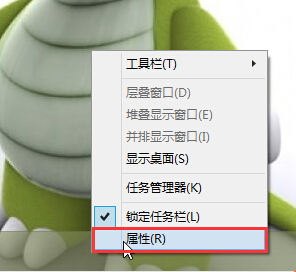 2.在打开的任务栏属性窗口中,切换到“工具栏”然后勾选工具栏界面中的“地址”点击确定完成操作。如下图所示
2.在打开的任务栏属性窗口中,切换到“工具栏”然后勾选工具栏界面中的“地址”点击确定完成操作。如下图所示
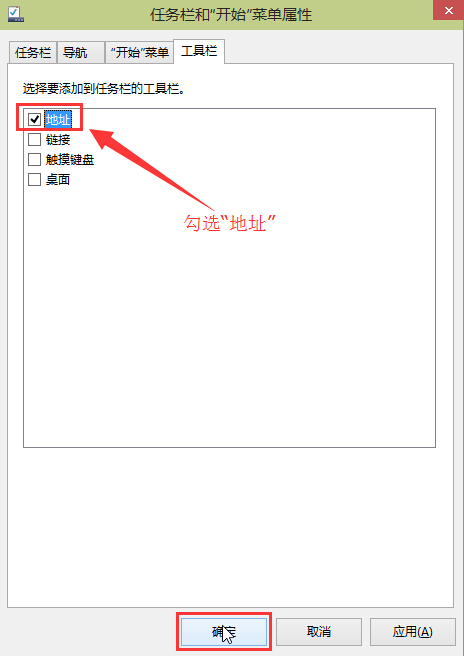 3.任务栏的地址输入框已经成功显示出来了,用户们可以直接再地址输入框中输入网址就可以直接从桌面打开网页,无需打开浏览器。如下图所示
3.任务栏的地址输入框已经成功显示出来了,用户们可以直接再地址输入框中输入网址就可以直接从桌面打开网页,无需打开浏览器。如下图所示
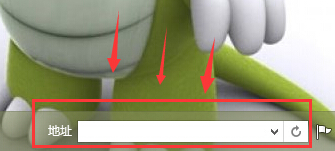 以上就是添加地址输入框的方法,有遇到此类情况或者是不懂的如何在win10任务栏中添加地址输入框的用户,可以尝试以上的方法操作看看,希望以上的方法可以给大家带来更多的帮助。
以上就是添加地址输入框的方法,有遇到此类情况或者是不懂的如何在win10任务栏中添加地址输入框的用户,可以尝试以上的方法操作看看,希望以上的方法可以给大家带来更多的帮助。
作者:好用u盘装系统 文章来源:u盘装系统 发布时间:2015-08-31 11:45点击:次
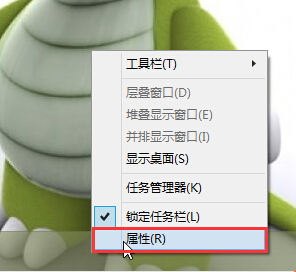 2.在打开的任务栏属性窗口中,切换到“工具栏”然后勾选工具栏界面中的“地址”点击确定完成操作。如下图所示
2.在打开的任务栏属性窗口中,切换到“工具栏”然后勾选工具栏界面中的“地址”点击确定完成操作。如下图所示
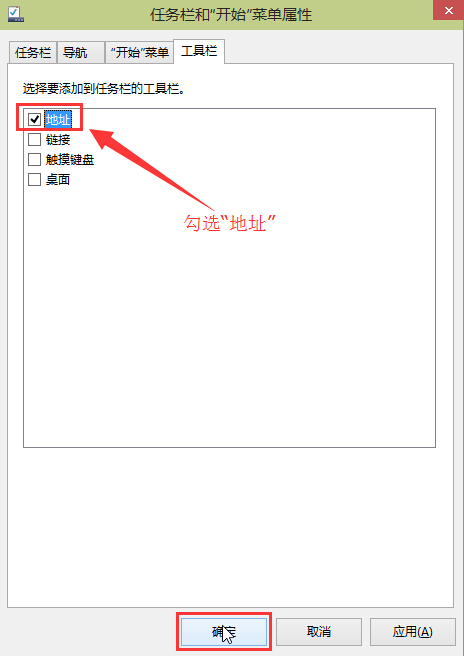 3.任务栏的地址输入框已经成功显示出来了,用户们可以直接再地址输入框中输入网址就可以直接从桌面打开网页,无需打开浏览器。如下图所示
3.任务栏的地址输入框已经成功显示出来了,用户们可以直接再地址输入框中输入网址就可以直接从桌面打开网页,无需打开浏览器。如下图所示
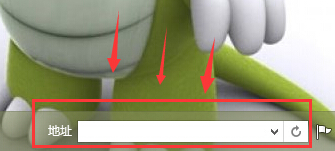 以上就是添加地址输入框的方法,有遇到此类情况或者是不懂的如何在win10任务栏中添加地址输入框的用户,可以尝试以上的方法操作看看,希望以上的方法可以给大家带来更多的帮助。
以上就是添加地址输入框的方法,有遇到此类情况或者是不懂的如何在win10任务栏中添加地址输入框的用户,可以尝试以上的方法操作看看,希望以上的方法可以给大家带来更多的帮助。
